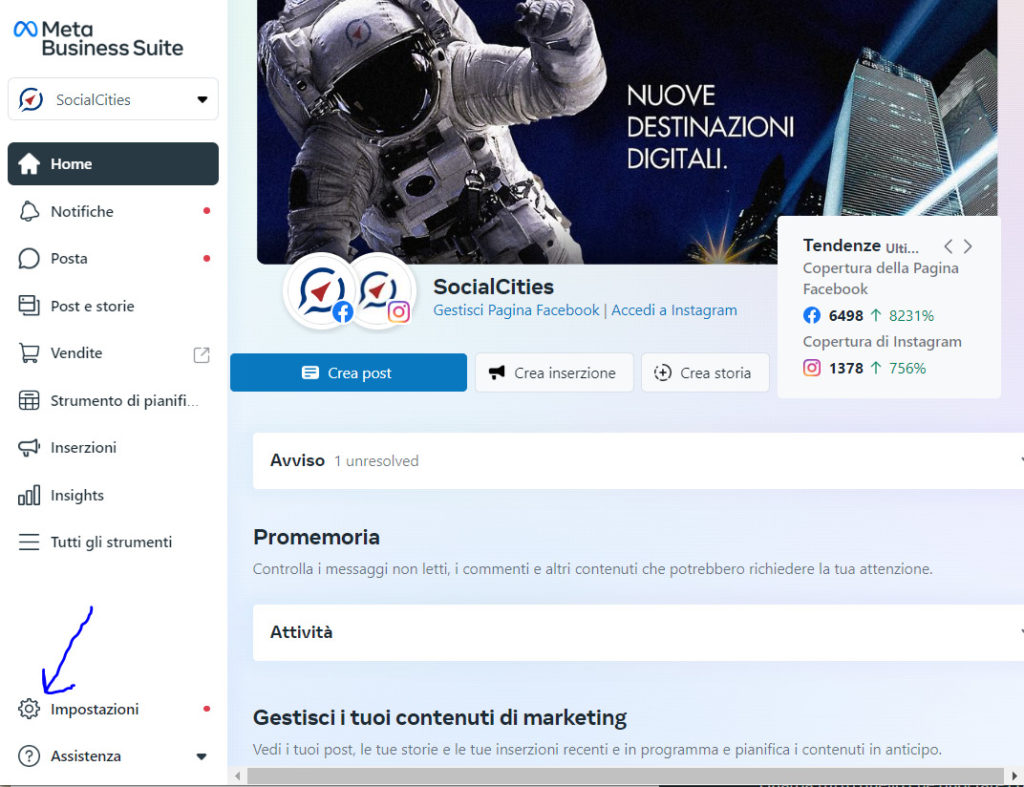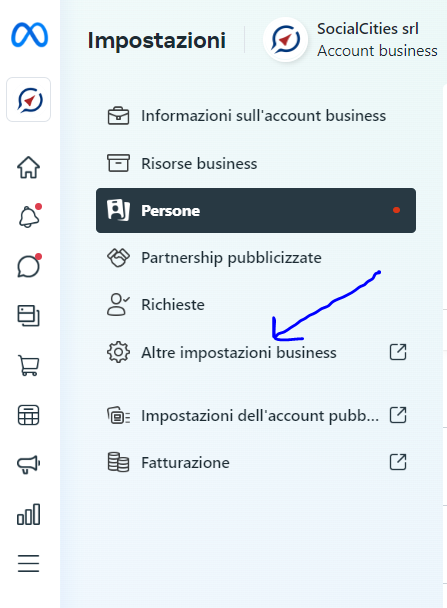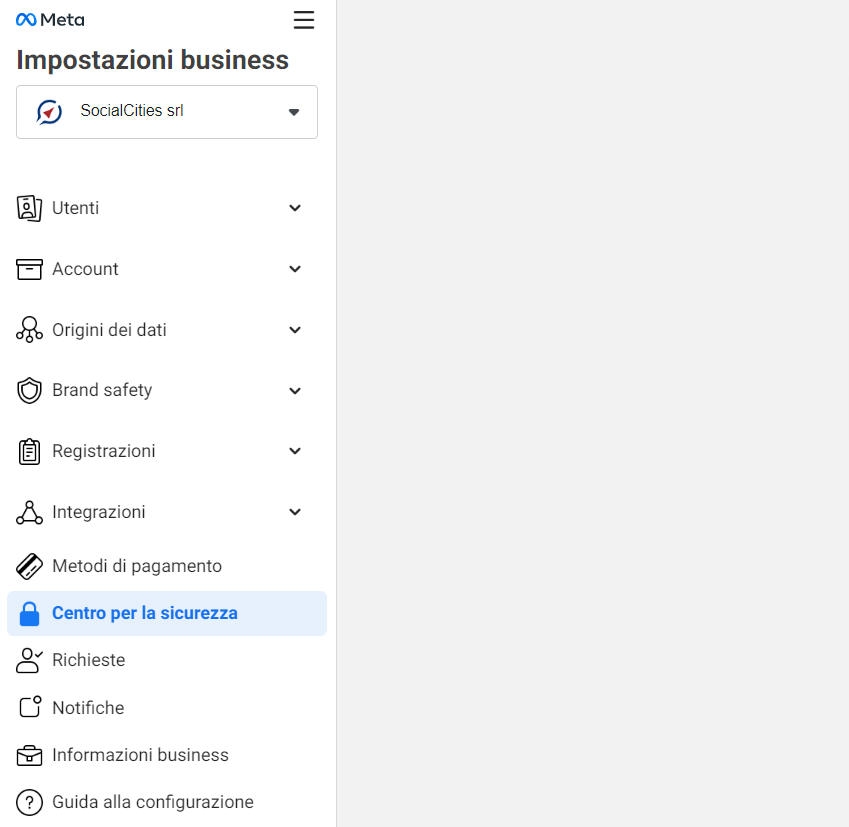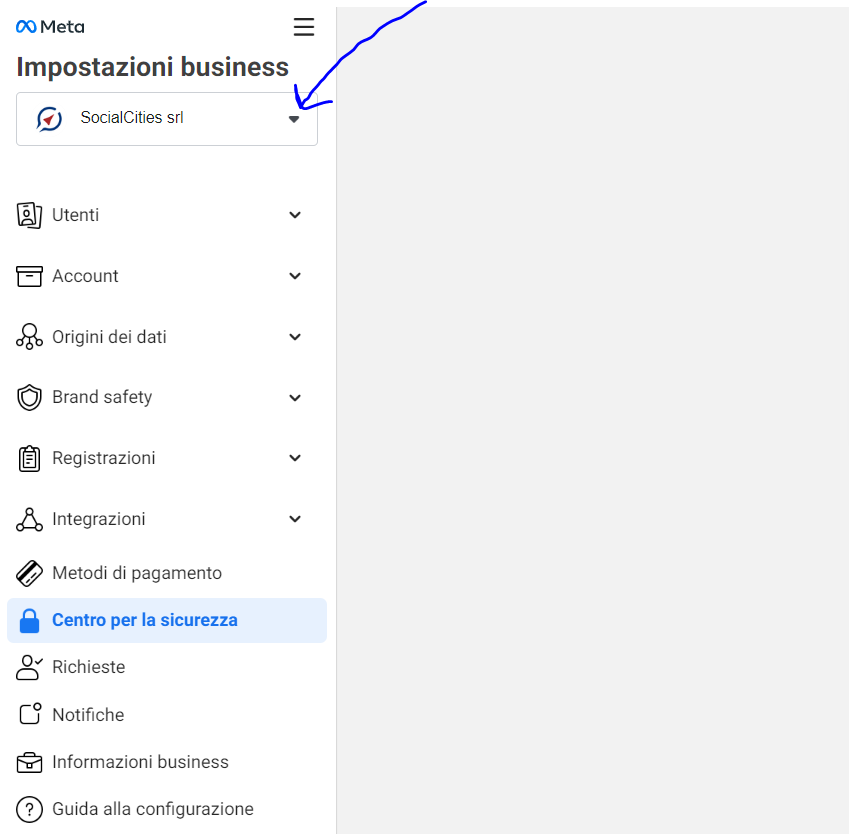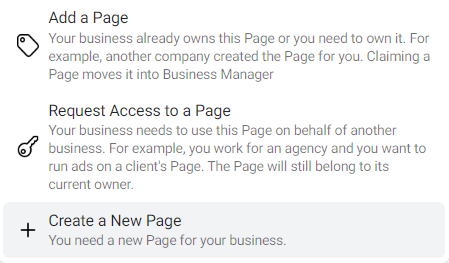Facebook Business Manager: la guida definitiva

Aggiornato il 13 gennaio 2023
Guida a Facebook Business Manager, lo strumento che devi avere se sei un’azienda (grande o piccola).
Immagina di avere di fronte a te una matrioska. La bambola più piccola (ovvero la tua pagina Facebook aziendale) è contenuta in una bambola un po’ più grande (Meta Business Suite), la quale è contenuta in una bambola ancora più grande (Facebook Business Manager).
Più grande è la matrioska, più numerose sono le funzioni che ti offre.
Se hai un business, devi per forza avere il Facebook Business Manager: non c’è discussione. Ma è proprio qui che nelle aziende sorgono domande come:
“Ma noi ce l’abbiamo già il Business Manager?”
“Ce l’aveva forse aperto la vecchia agenzia con cui lavoravamo?”
“Chi di noi ha gli accessi?”
“Ne ho aperto uno nuovo, ma quando provo ad aggiungere la pagina Facebook mi dice che è già associata ad un altro Business Manager”
“Se importo il vecchio account pubblicitario perdo i dati?”
Problematiche relative al Business Manager
Decine di nostri clienti sono arrivati da noi chiedendo di risolvere problematiche relative al Business Manager.
Se, infatti, per una nuova azienda aprire un Business Manager è semplice, per un’azienda che nel tempo non ha correttamente tenuto traccia di come sono state gestite pagine aziendali, account pubblicitari, accessi ecc, può trovarsi di fronte ad una stratificazione difficile da sbrogliare.
Se ti trovi in una situazione complessa o di incertezza con il tuo account Facebook, contattaci e ti poporremo i nostri mini-pacchetti
Come capire se ho già Facebook Business Manager
1. Vai all’indirizzo web business.facebook.com. Ti troverai nella schermata qui sotto. Controlla se c’è il simbolo della rotellina.
.
2. Se vedi il simbolo della rotellina, cliccaci sopra e poi clicca su “Altre impostazioni di Business”.
3. Se vedi una schermata simile a quella qui sotto, complimenti!, significa che hai un Business Manager.
4. Per vedere se hai più di un Business Manager, clicca sul menù a tendina.
Come aprire un nuovo Facebook Business Manager
- Vai all’indirizzo web business.facebook.com e premi sul pulsante blu “Crea account“.
- Inserisci il nome della tua attività nella schermata pop-up e premi su “Continua”.
- La schermata pop-up chiederà la tua email aziendale. Inseriscila e premi su “Fine”
Come popolare il Business Manager? Differenza tra aggiungere, creare e richiedere l’accesso
Quando si aggiunge una pagina, un pixel o un account pubblicitario significa che si possiede già la proprietà o che si desidera possederla, oltre che trasportare la risorsa nel proprio spazio Business Manager. Questa è la strada che devono scegliere le aziende che vogliono aggiungere le proprie risorse allo spazio di lavoro.
Quando si richiede l’accesso, invece, non si sta reclamando alcune proprietà: si sta solo chiedendo il permesso di lavorare su quelle risorse. Questa è la strada che devono usare i collaboratori esterni.
Creare, invece, significa che la risorsa non esiste e che va, appunto, creata. Se un’azienda deve aprire una nuova pagina Facebook, ad esempio, è bene che crei un Business Manager e, da lì, crei la pagina Facebook.
Nel processo di aggiunta di una risorsa si possono verificare mille tipi di blocchi ed è qui che le aziende si rivolgono a noi per capire come superare tali ostacoli. Prova a seguire i passaggi qui sotto e, per difficoltà, ricorda che noi ci siamo.
Come aggiungere pagine aziendali Facebook al Business Manager
Nella home page di Facebook Business Manager vedrai i pulsanti “Aggiungi pagina“, “Aggiungi account pubblicitario” o “Aggiungi persone“.
- Premi su “Aggiungi pagina“.
- Premi su “Aggiungi pagina” nella schermata pop-up.
- Nella pagina successiva, digita il nome della tua pagina nella barra di ricerca. Se si tratta di una pagina aziendale Facebook esistente, dovrebbe apparire direttamente il nome della pagina. Premi sul pulsante blu “Aggiungi pagina”.
- Se vedi un pop-up con un segno di spunta verde, sei pronto! La tua pagina è stata aggiunta con successo.
Non sei riuscito ad aggiungere qualche risorsa?
Come aggiungere i tuoi account pubblicitari di Facebook
Aggiungere il tuo account di Facebook è un processo quasi identico all’aggiunta di una pagina.
È importante notare che è possibile aggiungere un solo account pubblicitario in un primo momento, quindi sarà possibile aggiungere altri account pubblicitari solo dopo aver iniziato a pubblicare inserzioni a pagamento nel primo account pubblicitario. Tuttavia, puoi gestire massimo cinque account pubblicitari.
- Premi sul pulsante blu “Aggiungi account pubblicitario” sulla tua home page.
- Seleziona “Aggiungi account pubblicitario”.
- Inserisci il tuo “ID account pubblicitario” nella casella. Al termine, premi su “Aggiungi account pubblicitario”.
Come aggiungere persone al proprio account Business Manager
Vediamo come aggiungere dipendenti interni al tuo account Business Manager, ma attenzione: non clienti o consulenti esterni.
Aggiungere persone al tuo account è facile e puoi limitare il numero di accessi di ogni dipendente.
Limitare l’accesso a “solo dipendenti” è utile se, ad esempio, si desidera assegnare un dipendente per gestire il proprio account Instagram e monitorare le analisi e uno per gestire i propri account pubblicitari e monitorare i risultati.
- Premi sull’icona “Impostazioni” nell’angolo in alto a destra.
- Premi sul pulsante blu “Aggiungi”.
- Digita l’indirizzo e-mail del dipendente da aggiungere, quindi seleziona “on” per “Accesso dipendente” o “Accesso amministratore“. Premi poi su “Avanti”.
- A questo punto hai più scelte possibili: puoi assegnare il tuo dipendente a varie risorse (pagine, account pubblicitari o cataloghi). Seleziona la casella della pagina, annuncio o catalogo che vuoi assegnare. Successivamente, seleziona un ruolo per il tuo dipendente (come “Inserzionista della pagina”). Una volta terminato il procedimento premi su “Invita”.
- Al tuo dipendente è stato inviato l’invito.
Come eliminare Facebook Business Manager
Vai su “Impostazioni”, seleziona “Informazioni commerciali”, premi “Elimina definitivamente attività” sul lato destro della pagina.
Strumenti di gestione annunci
Sei curioso di scoprire ulteriori vantaggi derivanti dalla creazione di un annuncio all’interno del tuo Business Manager?
Quando crei un annuncio in Ads Manager, uno dei migliori vantaggi (come vedrai presto) è la possibilità di creare un gruppo demografico principale altamente mirato con la funzione “crea nuovo pubblico”.
Puoi scegliere genere, età, regione e lingua da raggiungere e persino tuffarti in interessi specifici che desideri condividere con il tuo pubblico.
Le stime fornite si basano sul pubblico e sul budget, ad esempio quante persone ci si aspetta che raggiungano la pagina ogni giorno e quante persone cliccheranno il tuo link. Queste valutazioni delle prestazioni sono fondamentali per decidere se aumentare o ridurre le dimensioni dell’audience o se il budget è abbastanza grande.
Come creare un annuncio in Ad Manager
- Premi sull’icona a tre linee “Business Manager” in alto a sinistra, quindi seleziona “Gestione annunci“.
- Seleziona “Crea nuovo” nella categoria “Account pubblicitario” sul lato sinistro e inserisci le informazioni di base, come Paese, valuta e fuso orario per il tuo annuncio. Premi poi su “Continua”.
- Se hai già creato un audience per un altro annuncio, puoi premere su “Usa un pubblico salvato“. In caso contrario, dovrai immettere informazioni sul tuo nuovo pubblico desiderato: non è necessario includere tutte le informazioni, ma più includi, più è probabile che tu raggiunga la tua fascia demografica target con il tuo annuncio.
- Mentre compili le informazioni, vedrai la tabella “Dimensioni del pubblico” a destra. In questo modo puoi stimare il numero di persone che potresti raggiungere ogni giorno e il numero di clic che otterrai. Anche se non è garantito, è un buon strumento per valutare se è necessario limitare il pubblico o, se possibile, aumentare il budget.
- Una volta creato un annuncio, lo troverai nella home page di gestione annunci facendo clic su “Gestione inserzioni” o cercando facebook.com/adsmanager. Insieme ai tuoi annunci, troverai anche le impostazioni degli annunci, campagne o una panoramica generale dell’account. In particolare, la scheda annunci fornisce analisi come la copertura, le impressioni, il costo per risultato e il punteggio di pertinenza.
Hai creato il tuo account pubblicitario su Facebook Business Manager ma non sai come creare le tue campagne pubblicitarie? Contattaci!